Cum să creezi o carte electronică gratuit din postările de pe blog
Publicat: 2015-08-27Beacon Marketing eBooks nu este doar un alt plugin WordPress pe care ar trebui să-l ignorați.
Merită să o luați pentru blogul dvs. și are potențialul de a deveni un plugin obligatoriu pentru orice blog care vrea să ajungă la publicul său și să ridice statisticile de marketing.
Lansat cu doar câteva zile în urmă, pluginul oferă o mulțime de funcții. Dar cea care iese în evidență astăzi este capacitatea de a crea o carte electronică gratuit. Tot ce trebuie să faceți este să instalați plugin-ul și să faceți acest lucru.
Ei bine, sper că a fost atât de simplu. Este simplu, dar nu mai simplu. Astăzi, voi merge mai departe și vă voi arăta un tutorial simplu despre cum să creați o carte electronică gratuit din postarea dvs. de pe blog. În timpul tutorialului, voi prezenta un exemplu de construire a unei cărți electronice și cum o puteți utiliza pe blogul dvs.
Înainte de a începe, vreau să ofer o privire asupra a ceea ce este capabil pluginul și a celorlalte caracteristici ale acestuia.
Cărți electronice Beacon Marketing
Beacon Marketing eBooks se referă la crearea de cărți electronice grozave pentru nevoile dvs. de marketing. Specialiștii de marketing lucrează non-stop pentru a crea conținut uimitor pentru utilizatorii lor.
Reutilizarea conținutului nu este un lucru nou, dar este nevoie de mult timp pentru a aduce toate postările de pe blog, a gestiona imaginile, a schimba tipografia, a adăuga hotlinkuri și obțineți imaginea. Este un proces lung și necesită timp, chiar și pentru veterani.
Pluginul Beacon Marketing eBooks pentru WordPress este lansat în acest scop. Pentru a reduce timpul pentru crearea cărților electronice la jumătate sau mai puțin. Dacă intenționați să adăugați material nou la eBook, atunci timpul variază în consecință.
Dar, dacă creați o carte electronică simplă care conține numai postări de blog publicate/nepublicate anterioare, puteți obține o carte electronică în doar 10 minute.
Ce sa întâmplat cu adevărat aici? Automatizarea este răspunsul. Datorită automatizării, vă puteți converti postările puternice de blog în cărți electronice pentru public. De exemplu, puteți crea o carte electronică compusă din cele mai bune tutoriale pe blogul dvs. În plus, îl puteți numi „Cele mai bune instrucțiuni de la XYZ” și apoi utilizați widgetul sau capacitatea de partajare a rețelelor sociale pentru a obține mai multe clienți potențiali pentru blogul dvs.
Vizitatorii iubesc conținutul și, atunci când văd o versiune condensată a conținutului, cum ar fi o carte electronică, sunt mai multe șanse ca noi să ne transformăm într-un client potențial și să le distribuim e-mailul companiei tale.
Până la urmă, tu ești cel care câștigi. Acum, să trecem la tutorial.
Cum să creezi o carte electronică gratuit din postarea de pe blog
Crearea unei cărți electronice cu ajutorul pluginului Beacon este ușoară și intuitivă.
Instalarea pluginului
Primul pas este să luați pluginul de pe pagina oficială și să îl instalați. Există două moduri prin care puteți instala pluginul.
Prima modalitate este să descărcați pluginul de pe pagina oficială a depozitului. După ce descărcați pluginul, treceți la Plugins > Plugin-uri instalate > Adăugați nou > Încărcați plugin.
După ce încărcarea este finalizată, apăsați pe instalare acum pentru a finaliza instalarea. Ultimul pas este activarea pluginului.
Al doilea proces este să instalați pluginul utilizând căutarea de plugin încorporată. Ambele moduri sunt sigure și puteți alege oricare dintre procese.
Pașii adevărați
Acum, să intrăm în procesul real de creare a unei cărți electronice gratuite din postarea de pe blog.
1. După ce instalarea pluginului este finalizată, opțiunea de meniu „beacon” va apărea în meniul admin din stânga. Acest lucru vă va permite să accesați pluginul direct din panoul de administrare.
2. Pentru a deschide ecranul principal al pluginului beacon, accesați meniul de administrare și selectați Beacon > Beacon.
3. Odată ce vă aflați în pluginul Beacon, veți fi tratat cu ecranul de bun venit.
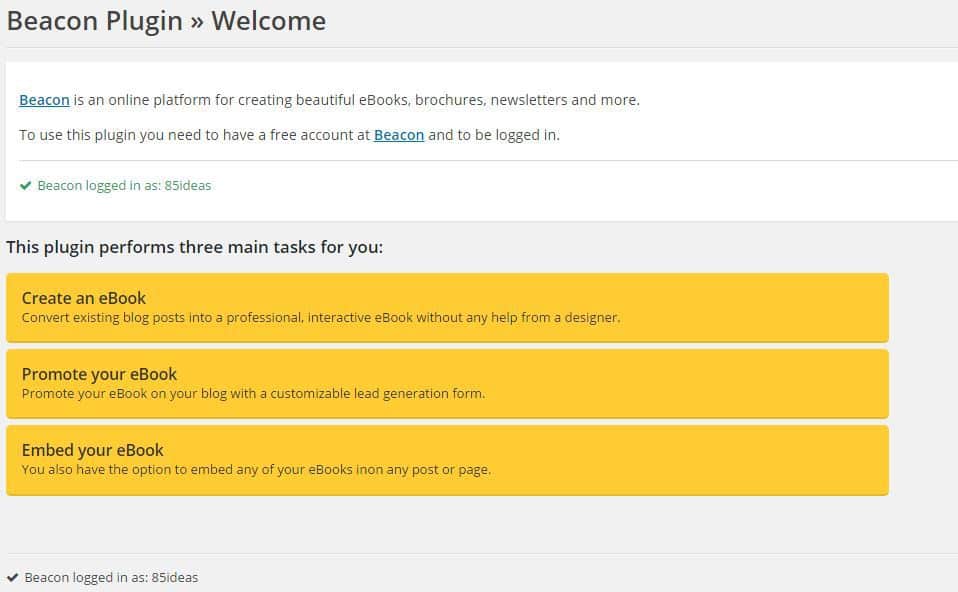 4. După cum puteți vedea, sunt autentificat. Conectarea la contul Beacon este necesară deoarece vă păstrează toate setările, publicațiile și cărțile electronice la un loc. Nu vă faceți griji, nu trebuie să plătiți nimic pentru a vă crea un cont.
4. După cum puteți vedea, sunt autentificat. Conectarea la contul Beacon este necesară deoarece vă păstrează toate setările, publicațiile și cărțile electronice la un loc. Nu vă faceți griji, nu trebuie să plătiți nimic pentru a vă crea un cont.
5. Accesați pagina de bun venit Beacon și creați un cont gratuit făcând clic pe „Creați cont”. 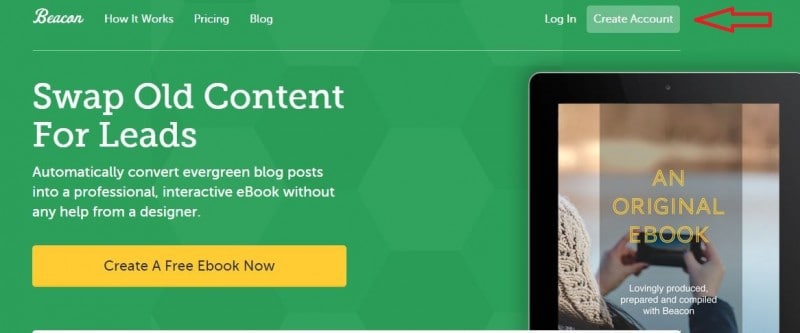
6. Crearea unui cont este ușoară. După ce ați creat contul, conectați-vă la contul dvs. și acum pluginul va funcționa instantaneu din tabloul de bord. Aveți posibilitatea de a alege să lucrați din tabloul de bord oficial al site-ului sau să accesați tabloul de bord al site-ului dvs. pentru a începe să creați o carte electronică gratuită. În ambele moduri, procesul este același și de aceea voi prezenta crearea unei cărți electronice gratuite de pe site-ul lor oficial.
7. Veți fi tratat cu un mesaj de bun venit. 
8. După cum puteți vedea în imaginea de mai sus, există un simplu buton galben, „Creați publicație”.
9. Când faceți clic pe acel buton, va apărea o nouă fereastră. 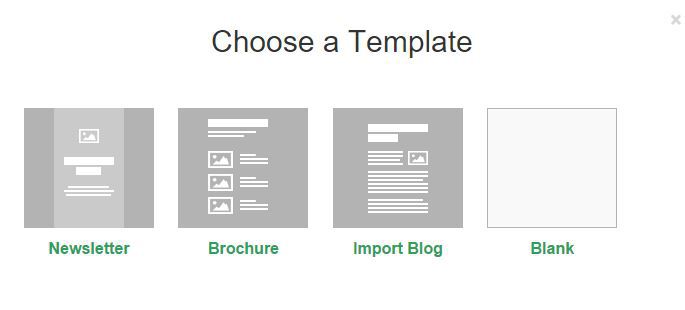
10. Deocamdată, vom alege opțiunea „import blog”. Voi explica celelalte trei opțiuni mai târziu. „Buletinul informativ”, „Broșura” și „Alb”.
11. După ce selectați „opțiunea de importare a blogului”, acesta va solicita site-ul dvs. web sau adresa URL a blogului. 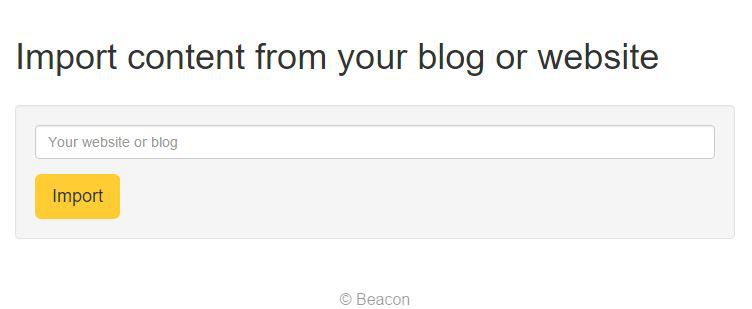
12. Să punem 85Ideas URL în casetă.
13. După procesarea cererii timp de câteva secunde, va returna postările proaspete de blog în feedul dvs. Dacă doriți să vedeți toate postările de pe blog, puteți lucra din tabloul de bord al site-ului. În prezent, backend-ul site-ului oficial acceptă doar preluarea celei mai recente postări de blog. Rezultatul final sunt cele mai recente 11 postări de blog din feedul meu. 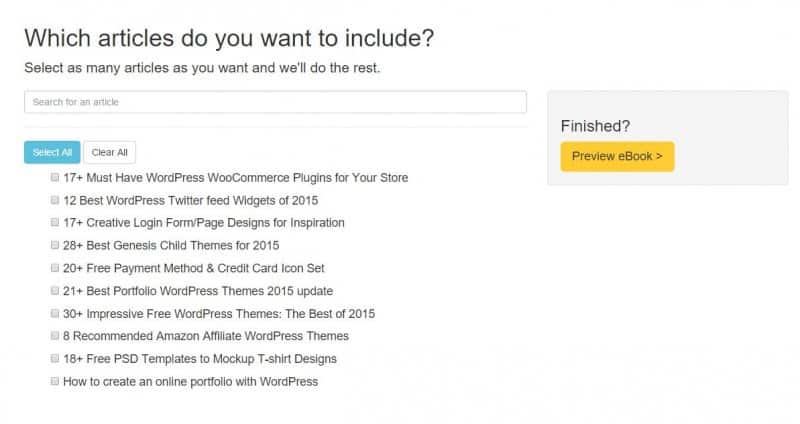
14. Voi selecta primele cinci postări de blog care sunt publicate în ultima săptămână sau cam asa ceva. Dacă doriți, puteți, de asemenea, să selectați toate postările de blog cu un singur clic pe butonul „Selectați tot”. În mod similar, puteți șterge toată selecția cu ajutorul butonului „Ștergeți totul”.

15. Acum, este timpul să faci ceva magie. Treceți la pasul următor făcând clic pe butonul „Previzualizare carte electronică” de sub „Terminat?” etichetă. Toate postările de blog selectate vor fi procesate și acum veți intra într-un expert extrem de personalizabil care vă va ajuta să editați și să publicați modificările.

Efectuarea modificărilor în cartea electronică
Până acum a fost ușor. Doar câteva clicuri și sunteți acum pe punctul de a crea o carte electronică complet mobilată. Preluarea de aici depinde de modul în care faceți modificări cărții electronice. Voi face câteva modificări și puteți urmări. De asemenea, voi încerca să folosesc toate opțiunile disponibile, astfel încât să nu vă simțiți singuri când vedeți o opțiune nemenționată de mine. Deci, de ce să aștepți?
Veți avea acces la cinci file majore din expert. Puteți sări între ele sau urmăriți vrăjitorul pentru o experiență optimă. Cele cinci file majore disponibile sunt Pagini, Conținut, Aspect, Culori și Fonturi.
Fila Conținut
Veți vedea următorul ecran. Să explicăm termenii unul câte unul.
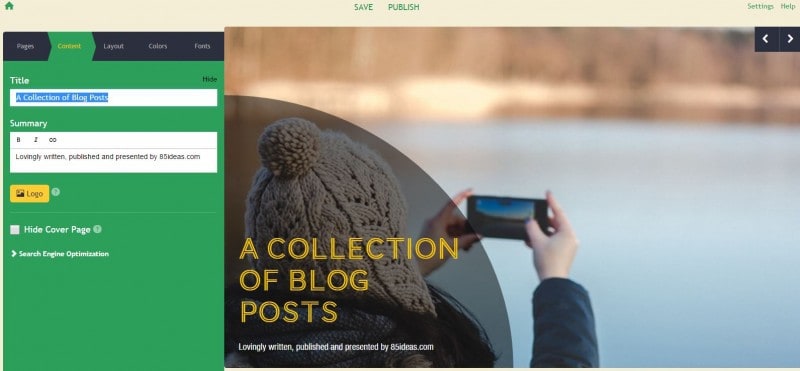
- Titlu : conține titlul cărții electronice. Schimbă-l cum vrei tu să fie.
- Rezumat: Rezumatul este conținutul care se află sub titlu. Îi sugerează utilizatorului ce conține cartea electronică.
- Logo: puteți adăuga un logo pe pagina de copertă. Doar încărcați-l de pe computer și ați terminat.
Există, de asemenea, o opțiune de a ascunde pagina de copertă. Un semn de bifă și a dispărut.
Optimizare pentru motoarele de căutare (publicare pe web) — opțional
Dacă ești serios să ajungi la publicul potrivit, trebuie să faci SEO să funcționeze. Vestea bună este că vine cu toate meta-câmpurile necesare pentru ca tehnicile tale SEO pe pagină să funcționeze. 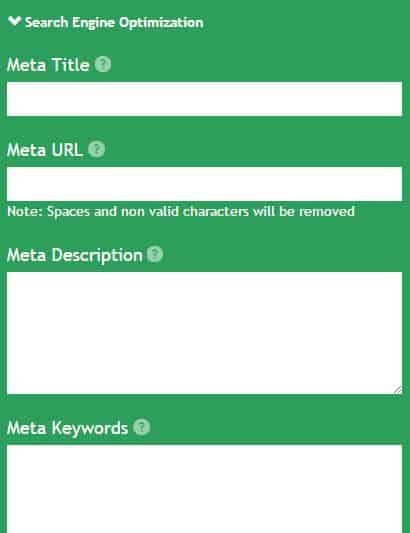
Următoarele câmpuri sunt disponibile.
Meta Titlu: Meta Titlul este modul în care Google va spune motorului său de căutare să vadă cartea electronică în rezultatele căutării. Este o parte vitală a optimizării SEO și nu trebuie ignorată.
Meta URL: Meta URL este folosit pentru a seta un titlu diferit față de titlul paginii principale a cărții electronice. Extrem de util dacă intenționați să vizați diferite cuvinte cheie.
Meta Description: Meta Description este o scurtă descriere a cărții electronice. Vital atât pentru cititorii umani, cât și pentru motorul de căutare.
Meta cuvinte cheie: Meta cuvintele cheie sunt cuvintele cheie principale pe care le vizați. Puteți folosi virgulă pentru a separa diferite cuvinte cheie.
Trecând peste…
Fila Aspect
Fila Layout se ocupă de toate configurațiile de aspect pentru fiecare pagină din eBook. Începe cu pagina de copertă și puteți modifica setările pentru fiecare pagină a cărții electronice.
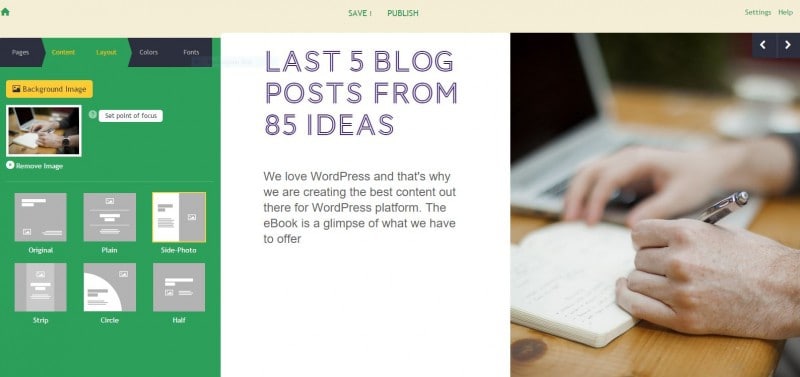
După cum puteți vedea, în dreapta este afișat un rezultat live, oferindu-vă flexibilitatea experimentării cu aspectul designului.
Puteți schimba imaginea de fundal printr-un simplu clic pe butonul. Puteți alege să încărcați o imagine de pe aparat sau să alegeți orice imagine din biblioteca lor de imagini. Fiecare pagină poate fi setată cu imagini diferite la alegere.
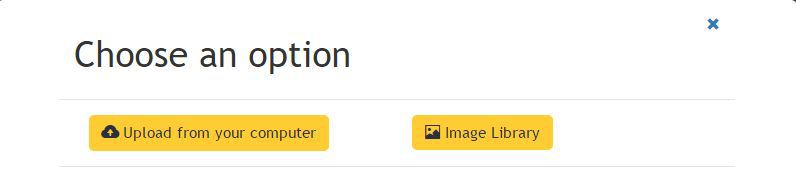
Odată ce faceți clic pe butonul „Biblioteca de imagini”, veți avea acces la sute de fotografii pentru crearea cărții electronice.
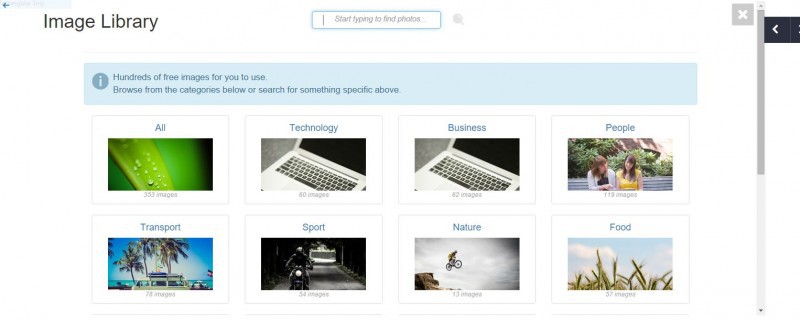
De asemenea, puteți alege să setați punctul de focalizare pentru a schimba modul în care se comportă imaginea.
Aspectele disponibile
În prezent, platformă oferă șase machete. Acestea sunt simple, foto mari, cub, complet fix, fotografie laterală și jumătate.
Să trecem prin ele.
Simplu: acesta este cel mai simplu aspect pe care îl puteți utiliza. Are o imagine de fundal pe întreaga pagină și textul centrat. O abordare foarte simplistă.
Fotografie mare: fotografia mare este similară cu aspectul simplu, dar imaginea de fundal este lipită în partea de sus a paginii, mai degrabă decât un fundal complet. Aspectul este excelent pentru claritatea textului.
Cub: Cubul se bazează pe randarea informațiilor într-un aspect bazat pe cub.
Full-Fixed: Full-fixed este similar cu aspectul simplu, dar are o claritate mult mai bună a textului decât simplu. De asemenea, oferă imaginea de fundal completă și claritatea textului.
Side-Photo: Side-Photo este una dintre preferatele mele. Conținutul este setat în partea stângă, în timp ce fotografia este setată în partea dreaptă.
Jumătate: Jumătate este similară cu Fotografie laterală, dar cu o singură diferență majoră, imaginea de fundal este plină.
Fila Culori
Filele Culori oferă 24 de scheme de culori. Puteți să le încercați și să alegeți cea mai bună schemă de culori care se potrivește conținutului dvs. și imaginii de fundal.
Fila Fonturi
Fila Fonturi are grijă de tipografia conținutului dvs. Cu 13 opțiuni de tipografie, puteți face cu ușurință modificări în conținutul dvs.
Fila Pagini
Această pagină conține toate paginile care sunt prezente în eBook. Puteți să ștergeți pagini, să adăugați pagini noi și să faceți clic pe fiecare pagină și să le editați în consecință.
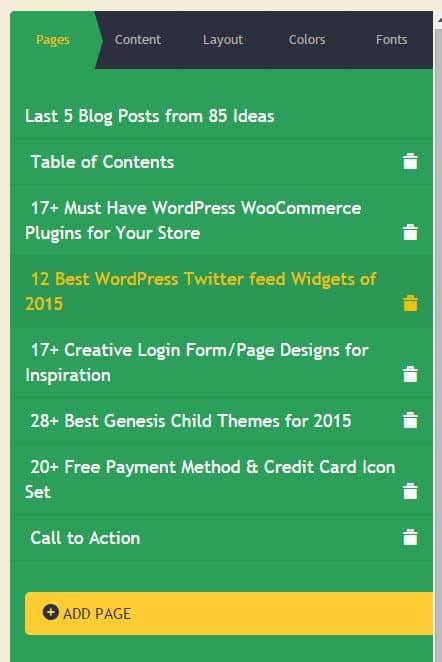
Fila Pagini
Când faceți clic pe o singură pagină, veți avea următoarele opțiuni de schimbat. Toate opțiunile se explică de la sine.
Puteți ascunde titlul, adăugați autorul articolului/postării de blog și adăugați rezumatul corespunzător.
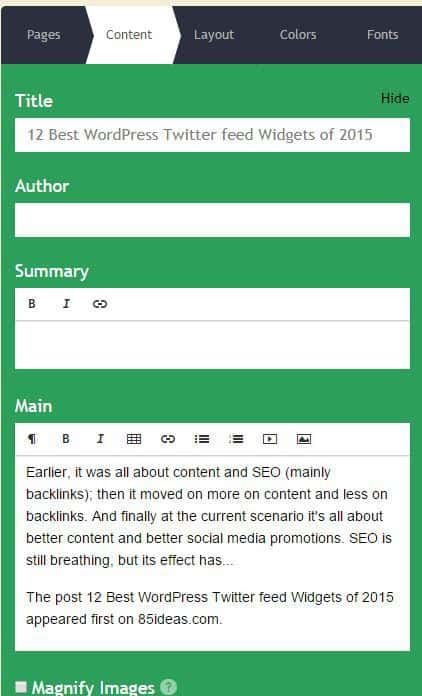
Paginile conțin și o parte importantă, „Apelul la acțiune”.
Apelul la acțiune este important pentru a redirecționa cititorii să facă următorul pas? De exemplu, le puteți oferi găzduire gratuită sau le puteți spune să vă viziteze noul blog. Alegerea este toată a ta.
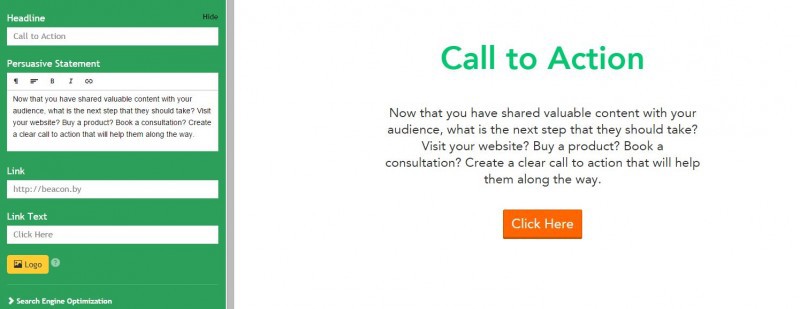
Publicare
Cu toate personalizarea și editarea făcute, ultimul pas este publicarea PDF-ului. Se poate face cu ușurință cu ajutorul butonului de publicare din partea de sus.
După ce publicați, vă va oferi link-uri pentru a le distribui rețelelor dvs. de socializare. De asemenea, va oferi un link widget pe care îl puteți utiliza pentru a încorpora cartea electronică în site-ul dvs. web.
De asemenea, puteți descărca copia PDF și o puteți distribui printre abonații dvs. de e-mail. Asigurați-vă că, înainte de a-l distribui, se potrivește de fapt cu practicile actuale de accesibilitate PDF.
În plus, oferă raport de trafic privind performanța cărții electronice. De asemenea, puteți anula publicarea PDF-ului cu ușurință.
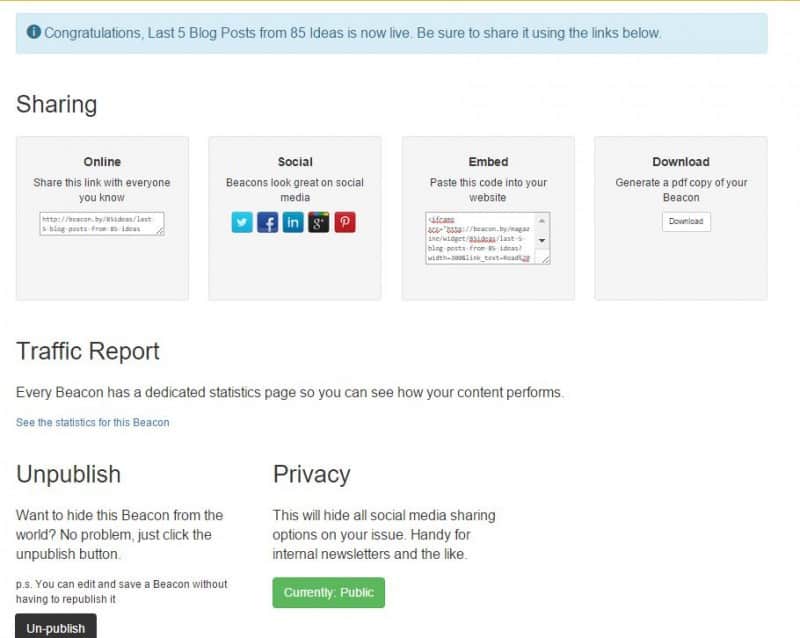
Și am terminat cu tutorialul.
Învelire
Crearea cărților electronice nu a fost niciodată atât de ușoară. Dacă încercați să o faceți manual, va dura cu ușurință de 15 ori mai mult efort și timp. Cu ajutorul pluginului de cărți electronice Beacon Marketing, am reușit să creez o carte electronică în 5 minute. Mai mult decât atât, cantitatea de control oferită este destul de remarcabilă.
Am încercat să parcurg fiecare pas și, de asemenea, să descriu toți termenii cheie pentru ghid. Dar, dacă ești blocat, poți comenta mai jos și voi rezolva problemele.
Ti-a placut tutorialul? Împărtășește-l cu colegii tăi.
